vivo儿童模式恢复出厂设置方法是什么?
vivo儿童模式作为家长管控孩子使用手机的重要工具,若遇到功能异常、密码遗忘或需要彻底重置的情况,可通过恢复出厂设置的方法解决,以下是详细的操作步骤、注意事项及常见问题解答,帮助您顺利完成恢复。

恢复出厂设置前的准备工作
在操作恢复出厂设置前,建议先完成以下步骤,避免数据丢失或功能失效:
- 备份重要数据:儿童模式内的照片、学习记录、家长设置等信息会一并清除,若需保留,可通过手机“设置-云服务”或第三方工具备份。
- 记起vivo账号密码:恢复出厂设置后需登录vivo账号激活手机,若忘记密码,需提前通过vivo官网找回。
- 确保电量充足:连接充电器操作,避免因电量过低导致恢复失败。
- 确认儿童模式密码:若仅需重置儿童模式而非整个手机,可优先尝试“清除儿童数据”功能(路径:儿童模式设置页-更多设置-清除数据),无需整机恢复。
通过手机设置恢复出厂设置(整机重置)
若需彻底重置手机(包括儿童模式),可通过以下步骤操作:

- 进入设置界面:在手机桌面点击“设置”图标(齿轮状),向下滑动找到“系统管理”选项。
- 选择备份与重置:在“系统管理”中点击“备份与重置”,部分机型可能显示为“重置设置”。
- 执行恢复出厂设置:点击“恢复出厂设置”,若弹出儿童模式密码验证,需先输入密码;若无密码,直接确认。
- 清除数据选择:根据提示选择“清除所有数据”或“仅清除内部存储数据”,建议勾选“清除手机数据”确保彻底重置。
- 确认并等待完成:点击“立即恢复”,手机将自动重启并恢复至初始状态,期间需保持静置10-15分钟。
通过Recovery模式恢复(适用于无法开机或设置异常情况)
若手机无法正常进入系统,可通过Recovery模式恢复出厂设置:
- 关机手机:长按电源键,选择“关机”。
- 进入Recovery模式:同时长按“电源键”+“音量上键”约10秒,进入Recovery界面(不同机型按键组合可能略有差异,参考vivo官网说明)。
- 选择清除数据:通过音量键选择“Wipe data/factory reset”,按电源键确认。
- 确认清除:选择“Yes”并确认,等待清除完成后选择“Reboot system now”重启手机。
恢复后的设置与注意事项
- 重新配置儿童模式:重启后进入“设置-儿童模式”,根据提示重新设置密码、使用时长及应用权限。
- 检查系统更新:恢复后可能为旧版本系统,建议进入“系统更新”检查并安装最新版本。
- 重新安装应用:儿童模式内的第三方应用需重新下载,可提前通过“应用商店-我的-安装管理”查看已安装记录。
相关问答FAQs
Q1:恢复出厂设置后,儿童模式的家长管控功能还需要重新设置吗?
A1:是的,恢复出厂设置会清除所有儿童模式的设置数据,包括使用时长限制、应用黑白名单、家长远程监控等功能,您需要重新进入“设置-儿童模式”,按照提示设置密码、添加儿童信息并配置管控规则,才能恢复家长功能。
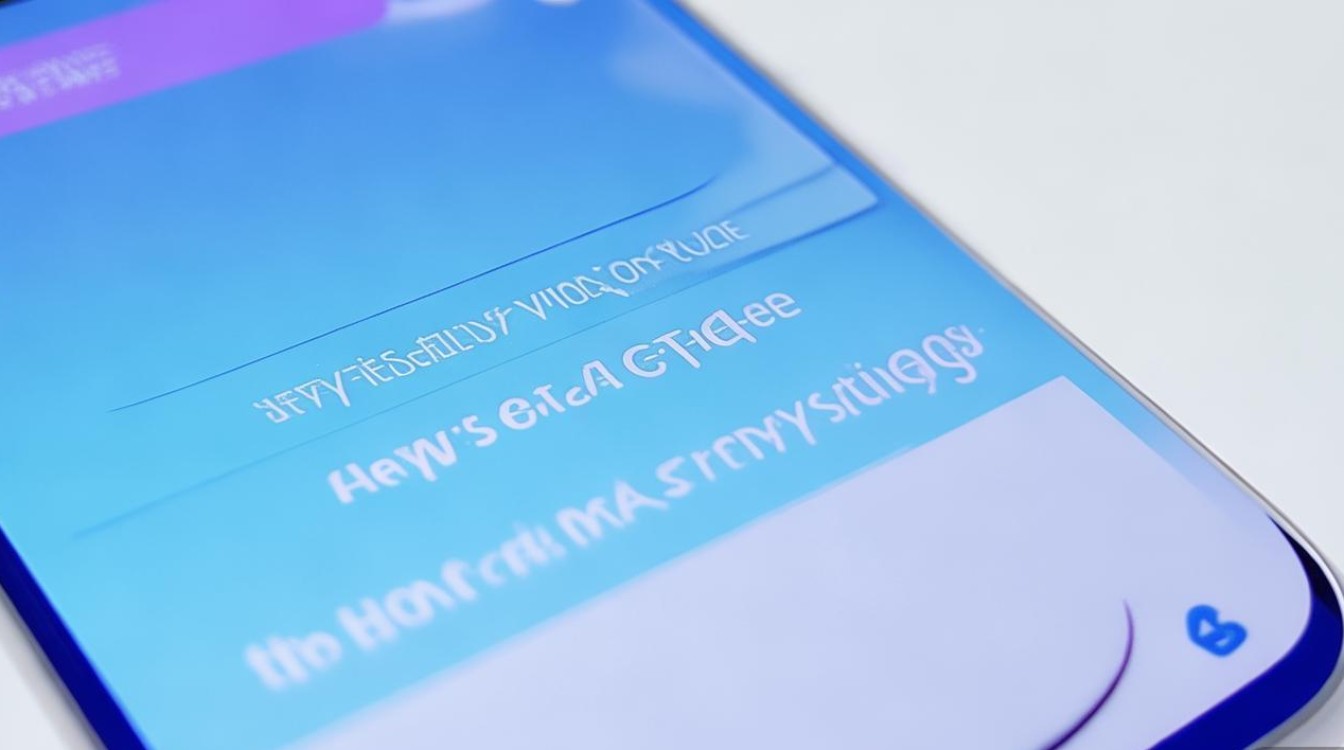
Q2:如果忘记儿童模式密码,又无法整机恢复出厂设置,怎么办?
A2:若仅忘记儿童模式密码且不想整机重置,可尝试以下方法:
- 通过vivo账号找回:在儿童模式登录界面点击“忘记密码”,输入vivo账号密码验证后重置密码。
- 联系客服:拨打vivo官方客服热线(400-678-9688),提供手机串号(IMEI)及购买凭证,客服可协助远程解除密码锁(部分机型支持)。
- 注意:非官方渠道解锁可能导致系统异常,建议优先尝试官方方法。
版权声明:本文由环云手机汇 - 聚焦全球新机与行业动态!发布,如需转载请注明出处。












 冀ICP备2021017634号-5
冀ICP备2021017634号-5
 冀公网安备13062802000102号
冀公网安备13062802000102号